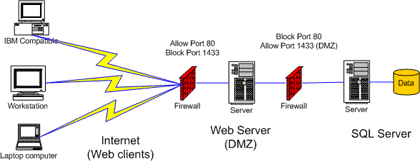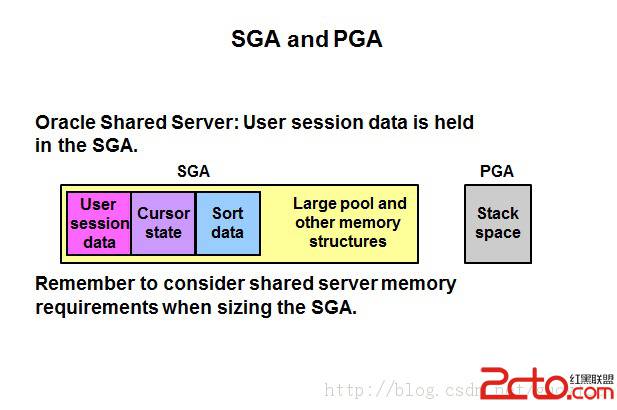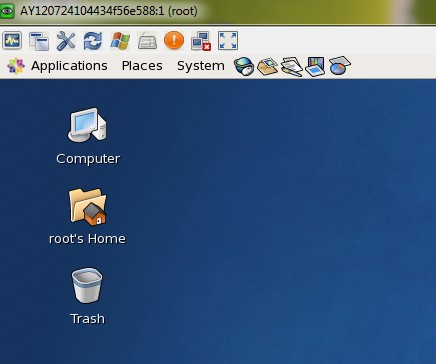Linux系统的安装和配置
Linux,在今天的广大电脑玩家耳中已经不再是那个曾经陌生又遥远的名字,大家提起Linux时,不再是把它当做与微软抗衡的一面大旗或自由软件爱好者的精神支柱。如果说几年前的Linux是星星之火的话,今天的它已经真正地形成了燎原之势。随着越来越多成熟的Linux发行版的推出以及Linux推广的许多问题(安装不方便、中文化困难、软件匮乏、缺乏统一标准等)得到 圆满解决,现在Linux已经真正地向广大的电脑爱好者们敞开了大门。一、安装前的准备
你完全可以打消Linux对计算机硬件是否支持的顾虑,放心大胆地安装。
1.检查硬件支持
在安装Linux之前,先确定你的计算机的硬件是否能被Linux所支持。
首先,Linux目前支持几乎所有的处理器(CPU)。其次,早期的Linux只支持数量很少的显卡、声卡,而如今,如果要安装Linux,已经不需要再为硬件是否能被Linux支持担心了。经过十多年的发展,Linux内核不断完善,已经能够支持大部分的主流硬件,同时各大硬件厂商也意识到了Linux操作系统对其产品线的重要性,纷纷针对Linux推出了驱动程序和补丁,使得Linux在硬件驱动上获得了更广泛的支持。
另外,如果你的声卡、显卡是非常新的型号,Linux内核暂时无法支持,那也不要紧,RedHat会自动把无法准确识别的硬件模拟成标准硬件来使用,让硬件一样可以在Linux发挥作用。
由于设计Linux时的初衷之一就是用较低的系统配置提供高效率的系统服务,所以安装Linux并没有严格的系统配置要求,只要Pentium以上的CPU、64MB以上的内存、1GB左右的硬盘空间,就能安装基本的Linux系统并且能运行各种系统服务。但是如果要顺畅地运行X-Window,就需要有足够的内存,建议128MB以上。
现在,你可以打消Linux对计算机硬件是否支持的顾虑,放心大胆地安装了吧。
2.确认安装方式
RedHat Linux9.0采用了稳定的内核Linux Kernel 2.4.20,配合GCC 3.2.1,以及GNU libc 2.3.2。这些最新的特性能够保证整个系统的优越表现。
(1)从光盘安装
最简单,最方便的安装方法当然是从CD安装,你可以享受最人性化的,类似于Windows的安装。你只要将计算机设置成光驱引导,把安装CD1放入光驱,重新引导系统,在安装界面中直接按回车,即进入图形化安装界面(图1)。

图 1
由图可见,在提供“豪华”的图形化GUI安装界面的同时,REDHAT Linux 9.0仍然保留了以往版本中的字符模式安装界面,这对于追求安装速度与效率的用户一直是很有吸引力的。因为许多用户是将RedHat 9安装成服务器来使用的,不需要X-Window以及GUI安装界面。
RedHat 9的安装步骤中比以往多了一个环节,那就是对安装光盘介质的检测。它允许在开始安装过程前对安装光盘介质进行内容校验,以防止在安装的中途由于光盘无法读取或是内容错误造成意外的安装中断,导致前功尽弃。
REDHAT Linux 9.0如果完全安装将达到7张光盘,安装时间长达几十分钟。如果因为一张光盘的内容错误导致安装失败,这将浪费很多安装时间。所以,建议在安装之前对光盘进行介质检测与校验以保证安装顺利进行。
(2)从硬盘安装
如果没有安装光盘,而是从网上直接下载Linux的ISO映像文件,能不能用下载的ISO文件进行安装而不用刻录成光盘呢?当然可以!
从硬盘安装RedHat Linux 9.0通常需要三个文件①shrike-i386-disc1.iso;②shrike-i386-disc2.iso;③ shrike-i386-disc3.iso。这代表了安装时需要的三张光盘。由于是映像文件,系统无法直接读取,所以需要先将ISO里的文件还原。
这里推荐大家使用Daemon Tool(http://www.linuxeden.com/download/winapps/daemon333.exe)这个Windows下的软件将ISO文件“解”到硬盘上。比方说shrike-i386-disc1.iso可以解压缩到C:盘的cd1目录,shrike-i386-disc2.iso解压缩到C:盘的cd2目录,shrike-i386-disc3.iso可以解压缩到C:盘的cd3目录待用。
接下来重新启动系统进入MS-DOS方式,进入我们刚才解压出来的C?cd1目录,里面有个dosutils目录,执行里面一个名为autoboot.bat的DOS批处理文件,系统就会再次重新启动,进入Linux的安装界面。这时安装程序就会提示你选择是用光盘安装还是从硬盘安装,选择从硬盘安装后,系统会提示输入安装文件所在的目录。
需要注意的是,我们刚解压缩的ISO文件是在Windows中操作的,如果直接输入c:cd1,Linux安装程序是无法识别的,我们需要将c:cd1对应到Linux安装程序能够识别的格式,因此这里应该输入的是/dev/hda1/cd1。
二、正式开始安装
你会觉得简直就和安装Windows一样了。
通过上面的叙述,无论是从光盘安装,还是从硬盘安装,我们都可以方便地进入正式的安装过程。让我们来看看安装过程中几个重要的地方。
1.选择系统默认语言
RedHat支持世界上几乎所有国家的语言,这里只要在简体中文前面打上钩,并将系统默认语言选择为简体中文(图2),那么在安装过程结束,系统启动后,整个操作系统的界面都将是简体中文的了,用户不用做任何额外的中文化操作和设置。

图 2
2.分区操作
接下来,是磁盘分区的工作,这也许是整个安装过程中惟一需要用户较多干预的步骤,REDHAT Linux 9.0提供了两种分区方式——自动分区和使用DISK DRUID程序进行手动分区(图3)。

图 3
(1)自动分区:如果是全新的计算机,上面没有任何操作系统,建议使用“自动分区”功能,它会自动根据磁盘以及内存的大小,分配磁盘空间和SWAP空间。
这是一个“危险”的功能,因为它会自动删除原先硬盘上的数据并格式化成为Linux的分区文件系统(EXT3、REISERFS等),所以除非计算机上没有任何其他操作系统或是没有任何需要保留的数据,你才可以使用“自动分区”功能。
(2)手动分区:如果硬盘上有其他操作系统或是需要保留其他分区上的数据,建议采用DISK DRUID程序进行手动分区。DISK DRUID是一个GUI的分区程序,它可以对磁盘的分区进行方便的删除、添加和修改属性等操作,它比以前版本中使用的字符界面Fdisk程序的界面更加友好,操作更加直观。下面我们来看看如何使用DISK DRUID程序对硬盘进行分区。
因为Linux操作系统需要有自己的文件系统分区,而且Linux的分区和微软Windows的分区不同,不能共用,所以,需要为Linux单独开辟一个(或若干个)分区。Linux一般可以采用EXT3分区,这也是REDHAT Linux 9.0默认采用的文件系统。
为Linux建立文件分区可以有两种办法,一种是利用空闲的磁盘空间新建一个Linux分区,另一种是编辑一个现有的分区,使它成为Linux分区。如果没有空闲的磁盘空间,就需要将现有的分区删除后,腾出空间,以建立Linux分区。
DISK DRUID程序中有明显的新建、删除、编辑、重设等按钮。用户可以直观地对磁盘进行操作。在使用DISK DRUID对磁盘分区进行操作时,有四个重要的参数需要仔细设定:它们是挂载点、文件系统类型、驱动器、分区大小(图4)。

图 4
挂载点:它指定了该分区对应Linux文件系统的哪个目录,Linux允许将不同的物理磁盘上的分区映射到不同的目录,这样可以实现将不同的服务程序放在不同的物理磁盘上,当其中一个物理磁盘损坏时不会影响到其他物理磁盘上的数据。
文件系统类型:它指定了该分区的文件系统类型,可选项有EXT2、EXT3、REISERFS、JFS、SWAP等。Linux的数据分区创建完毕后,有必要创建一个SWAP分区,它实际上是用硬盘模拟的虚拟内存,当系统内存使用率比较高的时候,内核会自动使用SWAP分区来模拟内存。
大小:指分区的大小(以MB为单位),Linux 数据分区的大小可以根据用户的实际情况进行填写,而SWAP大小根据经验可以设为物理内存的两倍,但是当物理内存大于1GB时,SWAP分区可以设置为2GB。
允许的驱动器:如果计算机上有多个物理磁盘,就可以在这个菜单选项中选中需要进行分区操作的物理磁盘。
经过磁盘分区的操作,安装过程中相对最复杂的一个步骤已经过去,接下来的安装将是一马平川。让我们来继续选择要安装的系统组件。
3.选择安装组件
REDHAT Linux 9.0和先前的版本在安装组件的选择上非常相似,用户既可以选择桌面计算机、工作站、服务器、最简化安装这四个安装方法中的一个,也可以自己定义需要安装哪些软件包,并且安装程序会实时地估算出需要的磁盘空间,对用户非常方便。
系统组件安装完毕后,安装程序会自动将用户选择的软件包从光盘介质拷贝到计算机的硬盘上,中途不需人工干预,并且在安装每个系统组件时都会对该组件做简短的说明。
在选择软件包时,如果你想进一步配置系统,可以选定制软件包集合。建议定制,选上KDE桌面环境,这样你就有两个可以和WindowsXP媲美的真彩图标的桌面(图5)。